أكرم العزاني
New Member
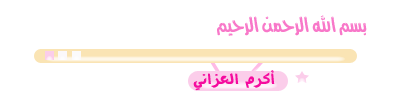
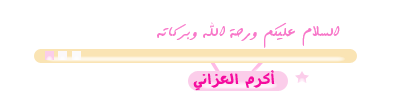
حل لمشكلة DNS Server not responding في win7
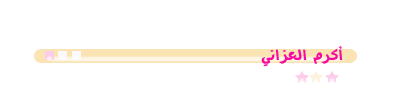
أحيانا وعند محاولتك الاتصال بالنت فإنك لاتستطيع ذلك ونواجه فشل في الاتصال وعندما نقوم بالتشخيص لحل المشكلة فإننا نواجه هذه الرسالة:-
The device or resource (DNS server) is not responding
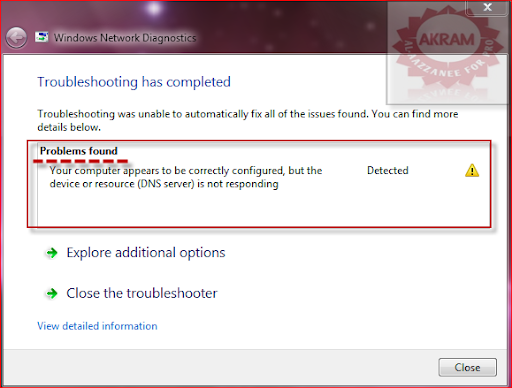
وفي مثل هذه المشاكل فهناك بعض الحلول لحلها:-
1-قبل كل شيئ قم بعمل نسخة احتياطية للراوتر الخاص بك ومن ثم قم بعمل تحديث للفريموير الخاص بالراوتر عن طريق صفحة الاعدادات الخاصة به (تختلف هذه الإعدادات من مودم لآخر).
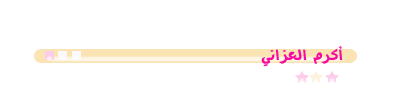
2-قم بتغيير عنوان الـ dns يدويا وذلك الطريقة التالية:-
اذهب إلى ابدأ ثم لوحة التحكم ثم الاتصال وشبكة الاتصال ثم الشبكة والمشاركة ثم تغيير اعدادات المحول كما في الصورة:-
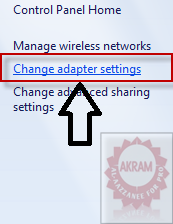
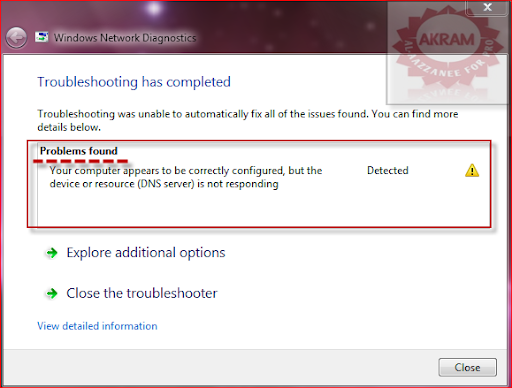
وفي مثل هذه المشاكل فهناك بعض الحلول لحلها:-
1-قبل كل شيئ قم بعمل نسخة احتياطية للراوتر الخاص بك ومن ثم قم بعمل تحديث للفريموير الخاص بالراوتر عن طريق صفحة الاعدادات الخاصة به (تختلف هذه الإعدادات من مودم لآخر).
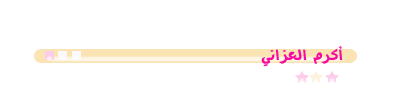
2-قم بتغيير عنوان الـ dns يدويا وذلك الطريقة التالية:-
اذهب إلى ابدأ ثم لوحة التحكم ثم الاتصال وشبكة الاتصال ثم الشبكة والمشاركة ثم تغيير اعدادات المحول كما في الصورة:-
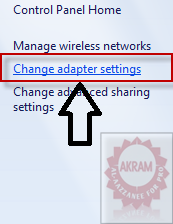
الآن اختر المودم أو الكرت الذي تستخدمه واختر خصائص ليظهر لك التالي:-
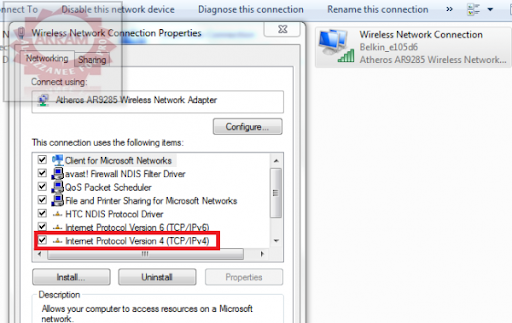
دبل كلك على “Internet Protocol Version 4 (TCP/IPv4)” كما في الصورة الموضحة أعلاه لترى النافذة التالية:-
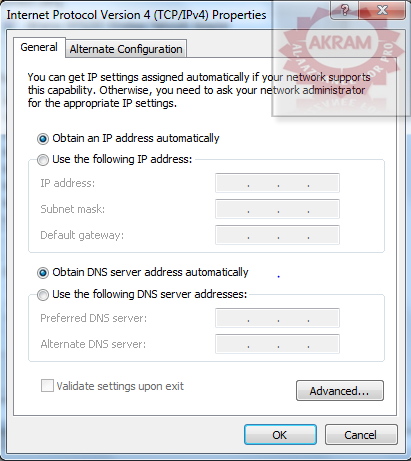
عند تبويب Use the Following DNS server address
أدخل هذه القيم على التوالي:-
Preferred DNS address: 208.67.222.222
Alternative DNS address: 208.67.220.220
ثم أشر على هذا الخيار
Validate settings upon exit
ثم موافق.
لتصبح كالتالي تماما:-
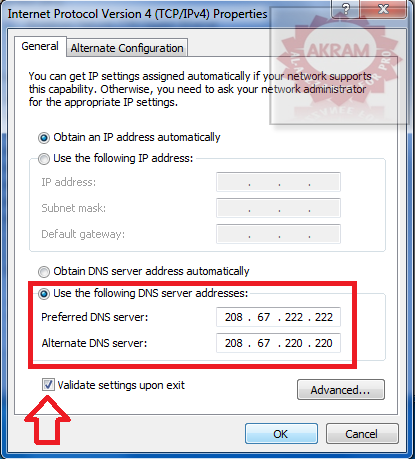
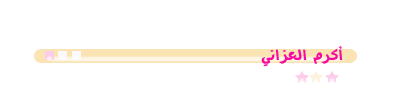
3-إذا لم تنفع الطريقتين السابقتين سنقوم باستخدام موجه الأوامر وذلك لإدخال العنوان الفعلي(Physical address) في اعدادات محول الشبكة كالتالي:-
انقر على ابدأ ثم تشغيل واكتب cmd لحظات ويفتح لك موجه الأوامر اكتب فيه:-
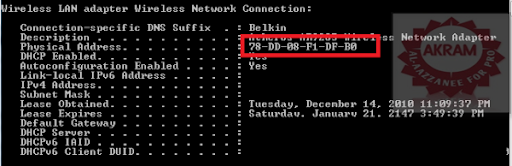
احفظ هذا الرقم جيدا وانسخه في مفكرة لأننا سنحتاجه.
الآن انقر على ابدأ واكتب في التشغيل:-
انقر على المحول الخاص بك واختر خصائص اختر تبويب شبكات واعمل كما في الصورة:-
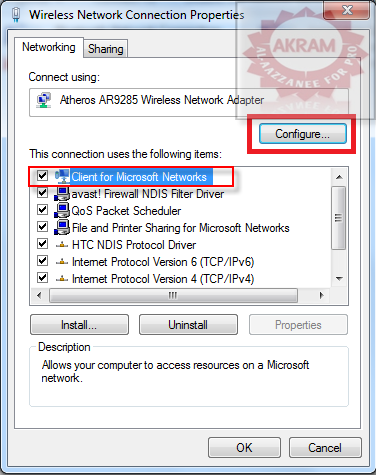
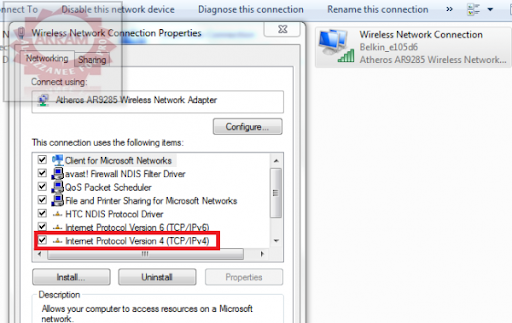
دبل كلك على “Internet Protocol Version 4 (TCP/IPv4)” كما في الصورة الموضحة أعلاه لترى النافذة التالية:-
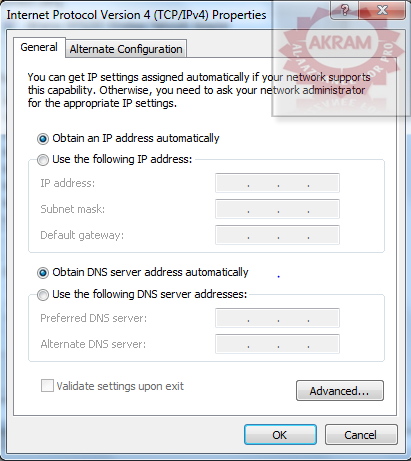
عند تبويب Use the Following DNS server address
أدخل هذه القيم على التوالي:-
Preferred DNS address: 208.67.222.222
Alternative DNS address: 208.67.220.220
ثم أشر على هذا الخيار
Validate settings upon exit
ثم موافق.
لتصبح كالتالي تماما:-
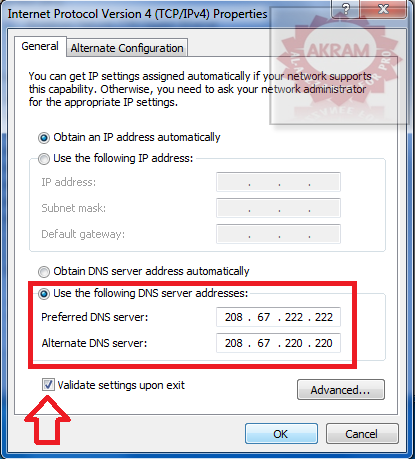
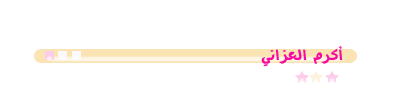
3-إذا لم تنفع الطريقتين السابقتين سنقوم باستخدام موجه الأوامر وذلك لإدخال العنوان الفعلي(Physical address) في اعدادات محول الشبكة كالتالي:-
انقر على ابدأ ثم تشغيل واكتب cmd لحظات ويفتح لك موجه الأوامر اكتب فيه:-
كود:
IPCONFIG /ALL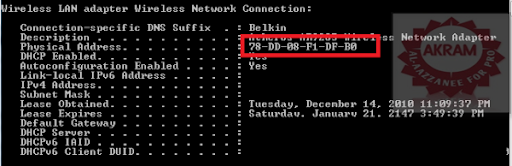
احفظ هذا الرقم جيدا وانسخه في مفكرة لأننا سنحتاجه.
الآن انقر على ابدأ واكتب في التشغيل:-
كود:
NCPA.CPLانقر على المحول الخاص بك واختر خصائص اختر تبويب شبكات واعمل كما في الصورة:-
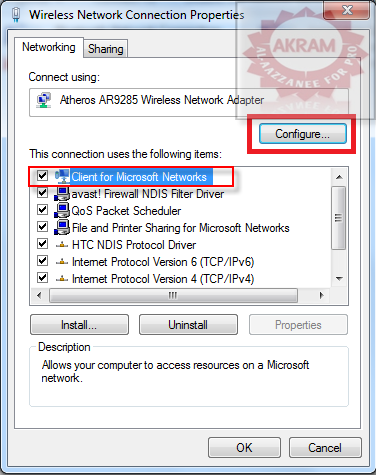
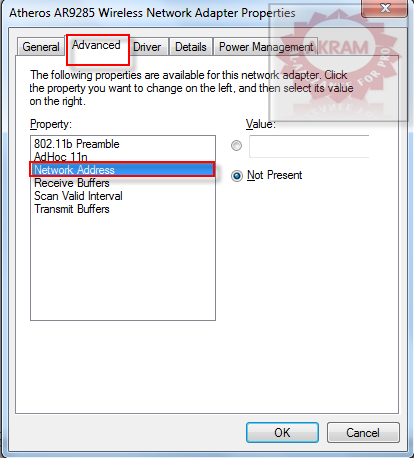
اختر تبويب advance ثم Network address ثم اختر الخيار الأول لإدخال القيمة يدويا(Value).
والآن لازلت تتذكر الرقم الذي حفظناه سابقا وهي القيمة الفعلية لمحول الشبكة اكتبها الآن ولكن بدون فواصل هكذا على حسب ماي ظهر لك في موجه الدوز:-
78DD08F1DFB0
بدون فواصل.
انقر على موافق ثم أعد التشغيل.
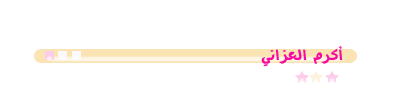
إلى هنا أكون قد انتهيت من الموضوع وأذكركم أنه حصري طري وقد أخذ مني وقتا وجهدا فلا تنس الدعاء لي ولوالدي ولا تنس أيضا التقييم.
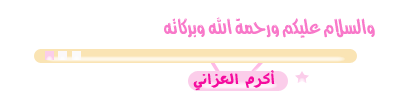
:::أخوكم:::


